The Beginning
win10怎么配置jdk环境变量?win10怎么配置环境变量?当我们在安装Java程序之后,还需要配置JDK环境变量才可以,那如何配置JDK环境变量呢,win10怎么配置jdk环境变量,win10怎么配置环境变量,下面就和小编一起来看看吧!
1、首先要打开系统环境变量配置的页面。具体操作是:桌面上找到“此电脑”,然后右键 “属性”;
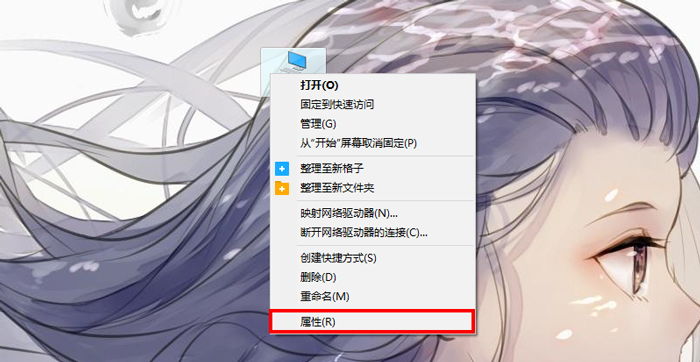

然后打开高级系统配置;
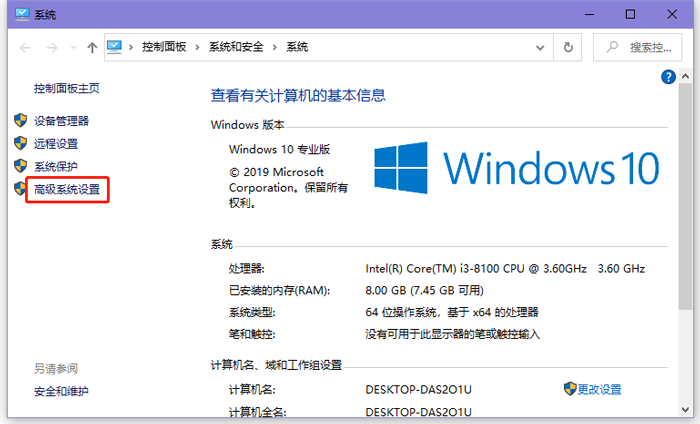
2、然后在弹出的界面打开环境变量;
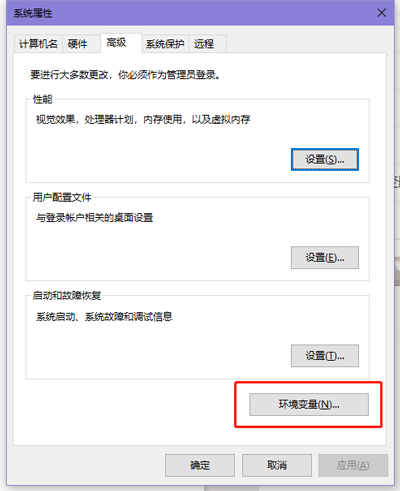
3、在弹出的页面,“系统变量区域”点新建按钮;

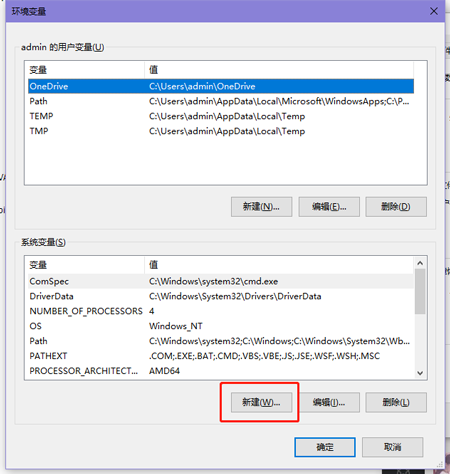
4、在新建页面输入"变量名"位 JAVA_HOME,输入“变量值”为你安装的JDK地址,参考下图;
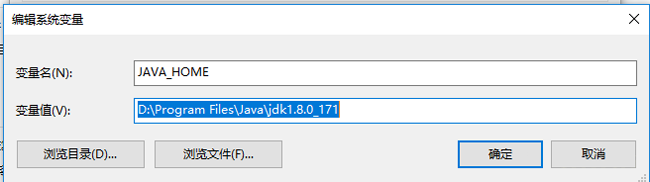
5、在系统变量区域,选择"新建按钮"输入"变量名"为CLASSPATH,输入"变量值"为.;%JAVA_HOME%\lib\dt.jar;%JAVA_HOME%\lib\tools.jar

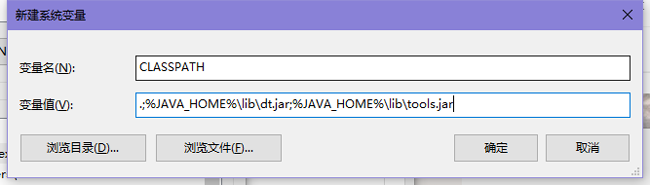
6、在系统变量区域,选择Path,点击下面的编辑按钮,在弹出的框中选择新建添加2行,一行输入%JAVA_HOME%\bin,一行输入%JAVA_HOME%\jre\bin
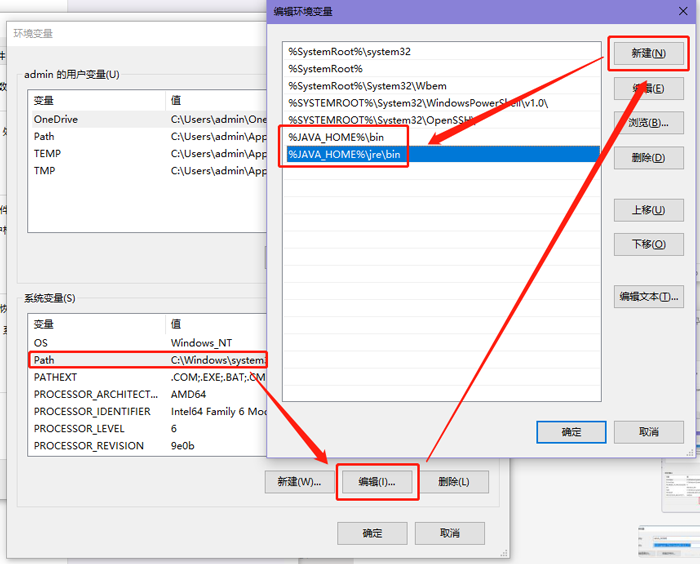
7、在命令提示符中输入javac命令,出现如下图所示;
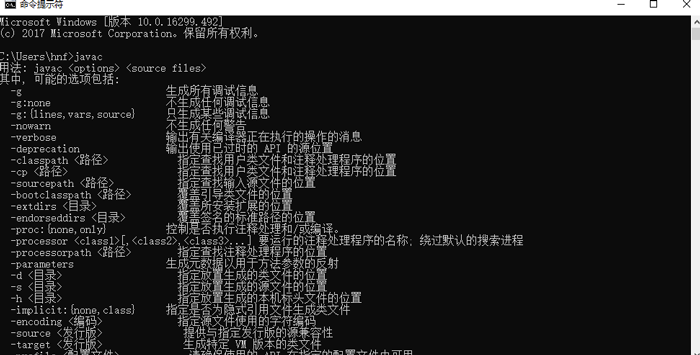
8、在命令提示符中输入java -version 查询当前安装的jdk版本;
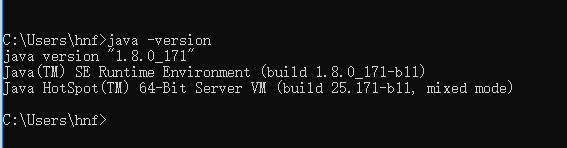
以上就是win10怎么配置jdk环境变量的全部内容了,希望以上内容对您有所帮助!
THE END





